آشنایی با نرم افزار کمتازیا
این نرمافزار جهت ساخت و تولید ویدیوهای آموزشی و ارائه درسگفتارها از طریق ضبط صفحه نمایش توسعه پیدا کرده است. همچنین، به کمک این نرمافزار میتوان به طور کامل اسلایدهای ارائه شده در پاورپوینت را ضبط و فیلمبرداری کرد.
از جمله ویژگی های بارز این نرمافزار، امکان انتخاب محدوده مورد نظر برای ضبط و فیلمبرداری از صفحه نمایش است.
نرمافزار کمتازیا از دو بخش اصلی تشکیل شده است:
1- بخش «Camtasia Recorder»: یک ابزار مجزا برای ضبط و فیلمبرداری از صفحه نمایش
2-بخش «Camtasia Editor»: بخش اصلی نرمافزار برای تدوین فیلم آموزشی به همراه تمامی ابزارهای کاربردی از جمله «مسیر زمانی» یا «تایملاین» (Timeline) و امکانات متفاوت برای درج افکتهای تصویری و بسیاری قابلیتهای دیگر.
در صورت نیاز به استفاده از کمتازیا، الزاماً باید با هر دو بخش این نرمافزار کار کنید چراکه در ابتدا، با فشردن دکمه «ضبط» (Record)، پنجره مربوط به «Camtasia Recorder» باز میشود و بعد از اتمام فرآیند فیلمبرداری از صفحه نمایش، به طور خودکار، به بخش «Camtasia Editor» هدایت خواهید شد. برای اینکه بتوانید ویدیو آموزشی خود را با کیفیتی مناسب ارائه دهید، باید کار با کمتازیا را به خوبی یاد بگیرید.
شروع ضبط فیلم آموزشی با کمتازیا
با فشردن دکمه «ضبط» (Record)، فرآیند ضبط ویدیو آموزشی آغاز خواهد شد. این فرآیند با باز شدن بخش «Camtasia Recorder» شروع میشود. این بخش، در تصویر زیر نمایش داده شده است. در این بخش میتوانید اندازه مورد نظر خود برای فیلمبرداری را در بخش «Select Area» تعیین کنید. همچنین، تنظیم ورودیهای صدا و تصویر، در بخش «Recorded Inputs» انجام میشود. با کلیک روی دکمه «Record»، با یک شمارش معکوس، فرآیند ضبط ویدیو آموزشی آغاز خواهد شد. برای خاتمه هم کافی است تا کلید F10F10 را فشار دهید یا از گزینههای «Camtasia Recorder» استفاده کنید.
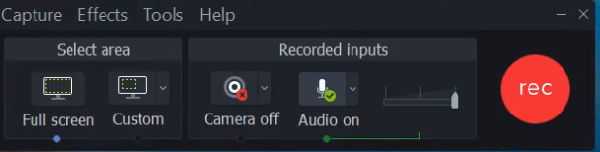
ویرایش فیلم با کمتازیا
پس از پایان فیلمبرداری، به طور قطع نیاز به ویرایش ویدیو آموزشی خود دارید و به همین منظور، بعد از فرآیند ضبط، به طور خودکار به بخش «Camtasia Editor» وارد میشوید. این بخش شامل «پنل ابزار» (Tools Panel)، «بوم» (Canvas)، «پنل خصوصیات» (Properties Panel) و تایملاین است. صفحه اصلی در نرمافزار کمتازیا را در تصویر زیر ملاحظه میکنید.
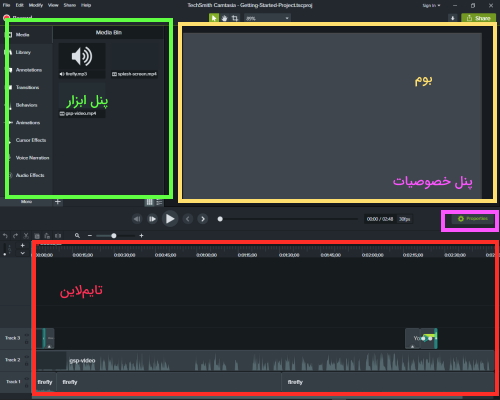
بخش تایملاین
بخش اصلی به هنگام ویرایش ویدیو با کمتازیا، تایملاین است. به عبارت دیگر، تمامی تغییراتی که برای تدوین ویدیو آموزشی خود نیاز دارید، به نوعی با تایملاین در ارتباط است. به همین دلیل، فراگیری این بخش و کار با آن اهمیت بسیاری دارد. به کمک تایملاین میتوانید زمان و سرعت پخش ویدیوهای خود را تنظیم کنید. برای تنظیم تایملاین نیز به راحتی و به کمک ماوس یا «دستگیره» (Handles) مخصوص این کار، طول زمانی ویدیو قابل تنظیم است که نمونهای از آن را در تصویر زیر میبینید. علاوه بر این، با توجه به اطلاعات نمایش داده شده در تایملاین، فریم به فریم امکان ویرایش ویدیو خود را خواهید داشت.
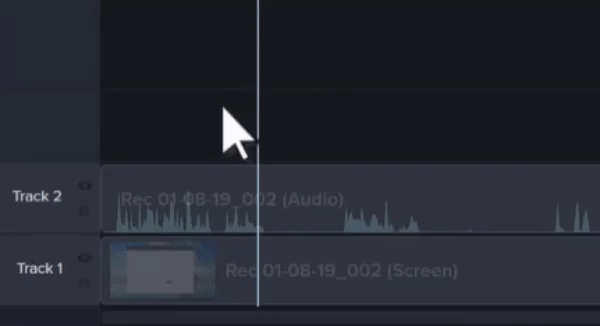
پنل ابزار
در پنل ابزار، تمامی ابزارها برای ایجاد جلوههای صوتی و تصویری فراهم است. به طور مثال، در بخش «حاشیهنویسیها» (Annotation) امکان اضافه کردن متن یا کاراکترهای مختلف را به ویدیو آموزشی خود دارید. کافی است به بخش مورد نظر خود بروید و افکت یا کاراکتر مربوطه را با موس، به تایملاین اضافه کنید. به طور مثال، در بخش افکتهای «انتقالی» (Transitions)، با انتخاب افکت مورد نظر خود و انتقال آن به تایملاین، جلوه بهتری به آموزش خود خواهید داد.
علاوه بر این، به کمک امکانات بخش «کتابخانه» (Library) کمتازیا، به فایلهای صوتی، تصویری و گرافیکی مختلف دسترسی خواهید داشت. .
بوم در کمتازیا
آنچه که به عنوان خروجی نهایی نشان داده میشود، در بخش بوم کمتازیا قابل مشاهده خواهد بود. اندازه تصاویر، افکتها، متنها، زیرنویس و بسیاری از قابلیتهای دیگر نرمافزار، همگی در بوم نمایش داده میشوند.
ویرایش صدا در کمتازیا
از جمله نکات مهم در ضبط ویدیو آموزشی موفق، صدای مناسب گوینده و همچنین عدم وجود نویز در خروجی کار است. علاوه بر این، بکارگیری موسیقیهای مختلف و افکتهای صدایی نیز میتوانند در بهبود کیفیت آموزش ویدیویی بسیار موثر باشند. به همین منظور، امکانات مناسبی در پنل ابزار کمتازیا وجود دارد که به کمک آنها میتوانیم صداهای موجود در فیلم آموزشی خود را ویرایش کنیم. تنظیم حجم صدا، حذف نویز محیط و استفاده از افکتهای مختلف همچون کمپرسور، همگی از امکانات قابل دسترس در پنل ابزار و تایملاین هستند.
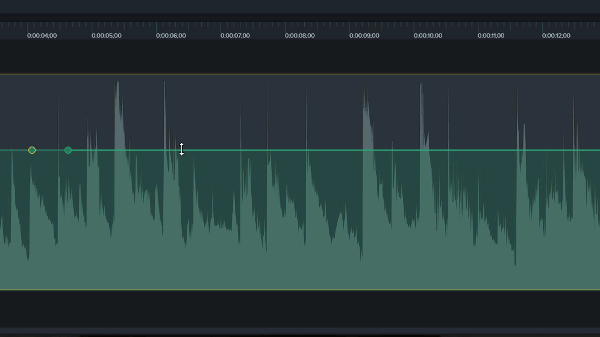
تهیه خروجی در کمتازیا
آخرین مرحله در تهیه ویدیو آموزشی با کمتازیا را میتوان به «رندر» (Render) کردن پروژه و تهیه خروجی اختصاص داد. برای تهیه خروجی کافی است تا روی دکمه «Share» مطابق تصویر زیر کلیک کنید. همانطور که در تصویر نیز دیده میشود، امکانات مختلفی را برای اشتراکگذاری ویدیو آموزشی خود در شبکههای اجتماعی مختلف در اختیار دارید. در نهایت، اگر بخواهید ویدیو آموزشی را با فرمت دلخواه خود ذخیره کنید، نیاز به کلیک بر روی روی گزینه «Local File» خواهید داشت.
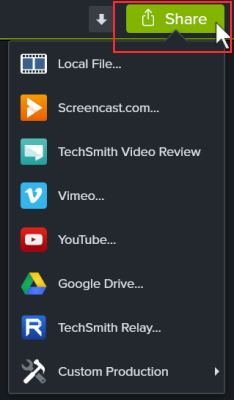
با انتخاب گزینه «Local File» و کلیک روی «Next»، پنجره زیر برای شما نمایش داده خواهد شد. در این پنجره، «تبها» (Tabs) مختلفی برای تنظیم اندازه ویدیو، کیفیت ویدیو، صدا و … وجود دارد که به کمک آنها خروجی کار را تنظیم خواهید کرد. در نهایت، بعد از اعمال تمام تنظیمات، با کلیک روی «Finish» در ویندوز و «Export» در سیستم عامل مک، خروجی ویدیو شما آماده میشود. لازم به ذکر است که بعد از اتمام کار، حتما فایل پروژه خود را نیز ذخیره کنید.
